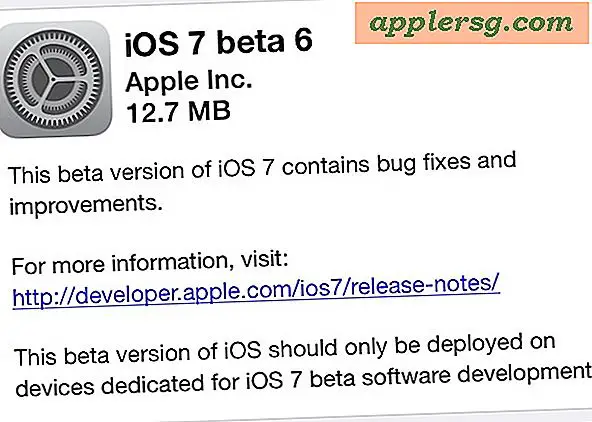วิธีเพิ่มความอิ่มสีของภาพใน Mac OS X ด้วยการแสดงตัวอย่าง
 ความอิ่มตัวของสีของภาพจะแสดงด้วยความเข้มของสีของภาพดังนั้นภาพที่มีการปรับเปลี่ยนด้วยความอิ่มตัวที่มากขึ้นจะปรากฏขึ้นพร้อมกับสีที่สดใสและภาพที่มีความอิ่มตัวของสีต่ำสุดจะเปลี่ยนภาพเป็นขาวดำ การปรับความอิ่มตัวของสีเป็นเทคนิคการแก้ไขภาพทั่วไปเพื่อเพิ่มหรือลดความสดใสของสีของภาพและเพื่อวัตถุประสงค์ในที่นี้เราจะแสดงวิธีเพิ่มความอิ่มตัวของสีของภาพใน Mac OS X โดยใช้ตัวเครื่อง ดูตัวอย่างแอป
ความอิ่มตัวของสีของภาพจะแสดงด้วยความเข้มของสีของภาพดังนั้นภาพที่มีการปรับเปลี่ยนด้วยความอิ่มตัวที่มากขึ้นจะปรากฏขึ้นพร้อมกับสีที่สดใสและภาพที่มีความอิ่มตัวของสีต่ำสุดจะเปลี่ยนภาพเป็นขาวดำ การปรับความอิ่มตัวของสีเป็นเทคนิคการแก้ไขภาพทั่วไปเพื่อเพิ่มหรือลดความสดใสของสีของภาพและเพื่อวัตถุประสงค์ในที่นี้เราจะแสดงวิธีเพิ่มความอิ่มตัวของสีของภาพใน Mac OS X โดยใช้ตัวเครื่อง ดูตัวอย่างแอป
การปรับความอิ่มสีของภาพด้วยการแสดงตัวอย่างสำหรับ Mac OS X
ภาพที่ใช้ในตัวอย่างนี้คือภาพพื้นหลัง Lake.jpg เริ่มต้นที่พบใน Mac OS X เวอร์ชันที่ทันสมัยซึ่งเป็นภาพที่สวยงามในตัวเอง แต่เราจะเพิ่มความอิ่มตัวของสีเพื่อเน้นสีของภาพที่จะแสดง ลักษณะการทำงานของคุณลักษณะนี้จะทำให้ภาพลักษณ์ของทะเลสาบมีสีสันสดใสมากขึ้น
- จาก Mac OS X Finder ค้นหารูปภาพที่คุณต้องการเปลี่ยนความอิ่มตัวของสีคุณอาจต้องทำสำเนาของรูปภาพก่อนที่จะแก้ไข แต่ขึ้นอยู่กับคุณจากนั้นคลิกสองครั้งเพื่อเปิดภาพลงในแอป Preview ของ Mac OS X โปรแกรมดูภาพและโปรแกรมแก้ไขภาพเริ่มต้น
- เมื่อภาพเปิดอยู่ในแอป Preview ให้เลือกเมนู "Tools" แล้วเลือก "Adjust Color" เพื่อเปิดแผงควบคุมสี
- ค้นหาแถบเลื่อน "ความอิ่มตัว" เพื่อเพิ่มความอิ่มตัวของสีของภาพเลื่อนตัวบ่งชี้ไปทางขวาและเพื่อลดความอิ่มตัวของภาพเลื่อนตัวเลื่อนไปทางซ้าย
- เมื่อพอใจกับการปรับความเข้มของสีให้ไปที่เมนู "ไฟล์" และเลือก "บันทึก" เพื่อบันทึกการเปลี่ยนแปลงไฟล์ที่มีอยู่หรือเลือกบันทึกเป็นเพื่อบันทึกภาพสีที่ปรับให้เป็นไฟล์ใหม่



เท่าใดเพื่อเพิ่มหรือลดความอิ่มตัวของสีขึ้นอยู่กับภาพและผลที่ตั้งใจไม่มีการปรับถูกหรือผิด
วิดีโอด้านล่างนี้จะดำเนินการตามกระบวนการดังที่คุณเห็นได้อย่างรวดเร็วเพื่อปรับสีด้วยวิธีนี้ในตัวอย่าง:
คุณจะสังเกตเห็นว่าคุณเลื่อนแถบเลื่อนความอิ่มตัวไปทางซ้ายเมื่อมีการตั้งค่าต่ำสุดภาพจะเปลี่ยนเป็นสีดำและสีขาว หากคุณเลื่อนแถบเลื่อนความอิ่มตัวของภาพไปทางด้านขวาสีจะสดใสและปรากฏออกมาซึ่งขึ้นอยู่กับจุดเริ่มต้นของสีภาพอาจทำให้ภาพดูสดใสและมีสีสันหรือดูหรูหรามากขึ้น

ในภาพด้านล่างภาพด้านซ้ายมีการอิ่มตัวของสีที่เพิ่มขึ้นและภาพด้านขวาเป็นภาพต้นฉบับ

สำหรับผู้ที่สงสัยใช่คุณยังสามารถปรับความอิ่มตัวของสีผ่านแอปรูปภาพของ Mac OS X และคุณยังสามารถปรับความอิ่มตัวของสีในภาพถ่ายสำหรับ iOS บน iPhone และ iPad ได้เช่นกัน แต่ Preview for Mac มีน้ำหนักเบารวดเร็วมัลติฟังก์ชั่น, และบางคนอาจเถียงว่าใช้งานได้ง่ายกว่าแอปรูปภาพ ส่วนตัวฉันชอบดูตัวอย่างเป็นจำนวนมากและเป็นเครื่องมือที่ฉันต้องการสำหรับการปรับและปลูกพืชในภาพใน Mac OS X ได้อย่างรวดเร็ว